Тачскрин что: Тачскрин: принцип работы, особенности технологий
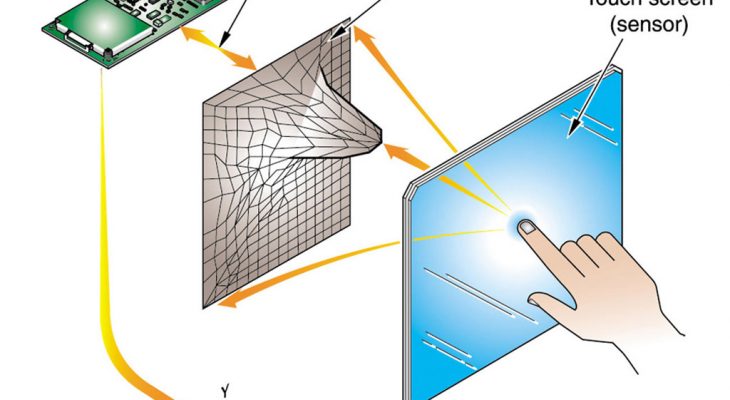
Что такое тачскрин (touch screen)?!


Сейчас в интернете на разных технических форумах по планшетам и сотовым телефонам часто можно встретить слово «тачскрин». Что это такое? Само слово происходит от английского словосочетания «touch screen», состоящее из двух слов: «touch» — трогать, касаться, дотрагиваться и «screen» — экран. То есть тачскрин — это сенсорный экран вашего телефона, планшета, плеера или GPS-навигатора. То есть, когда Вы водите пальцем по экрану своего мобильного гаджета, то прикасаетесь именно к тачскрину, который передаёт данные о положении пальца операционной системе, которая сопоставляет их с изображением на дисплее.
По факту — это прозрачное сенсорное стекло, которое помещено сверху на матрицу экрана. Для простоты замены и ремонта на большинстве моделей мобильных устройств они раздельные.


При ударе или падении с высоты трескается и раскалывается чаще всего именно сенсорное стекло. После этого, оно обычно не работает. Зато сама матрица целая. А тачскрин можно заменить отдельно от дисплея. Таким образом он играет ещё и защитную функцию.
Как работает тачскрин?
На сегодняшний день существует 3 основных технологии, которые отличаются друг от друга.
1. Резистивный тачскрин
Самые дешевые в производстве и самые стойкие к грязи тач скрины. Они состоят из стекла и мембраны, между которыми находятся изоляторы. Нажимаем на экран пальцем, карандашом или стилусом, стекло продавливает изолятор и замыкает с мембраной. А уже контроллер считывает нажатие и обрабатывает полученную иноформацию. Главный недостаток таких сенсорных экранов — они тёмные (из-за низкого светопропускания) и недолговечные. К тому же очень не любят падения.
2. Ёмкостной экран
Здесь уже используется специальное стекло, обработанное особым материалом, через который подаётся ток (переменное напряжение). Вы прикасаетесь к тачскрину пальцем и происходит утечка тока, которая фиксируется датчиками и передаётся в контроллер. Реакция будет только при нажатии рукой. На перчатку экран уже реагировать не будет.
Такое сенсорное стекло более долговечно, нежели резистивное, хотя очень не любят загрязнение и воду.
Из-за того, что отсутствует мембрана — у ёмкостного touch screen’а светопропускание около 90%.
3. Сенсор на поверхностно-акустических волнах
Это самый технически-сложный сенсорный экран. Он работает за счёт считывания отражённых поверхносно-акустических волн и преобразования их в электрический сигнал, который передаётся контроллеру. За счёт такой сложной технологии тачскрин очень чувствителен к грязи, вибрации и электро-магнитным помехам.
Главное преимущество — самый большой срок жизни: около 50 миллионов касаний.
Тачскрин что это — Androfon.ru
Последнее обновление: 15/07/2019
Ежегодно в продаже появляется всё больше портативной, настольной и встраиваемой техники с сенсорным управлением. За работу кнопок или же экранов отвечает тачскрин, что считывает нажатие пользователя и выполняет соответствующее действие. В статье мы подробно расскажем о разновидностях тачскринов, а так же принципе работы.
Что такое тачскрин
Тачкрин – транслитерация английского словосочетания Touch Screen, что переводится – сенсорный экран.Тачскрины повсеместно используются в смартфонах и планшетах, умных часах и браслетах, считывающих терминалах и коммуникаторах. Ещё сенсорные экраны используются в автомобилях и различной бытовой технике.
Использование тасчкринов обусловлено возможностью одновременного выполнения двух действий – отображать информацию и работать в качестве кнопки либо полноценного устройства ввода данных. Благодаря этому удается рациональнее использовать выделенное пространство. Например, сенсорные кнопки могут заменить функции дополнительного дисплея. Другой пример – сенсорный экран способен работать в качестве клавиатуры для ввода данных в условиях ограниченного пространства – в автомобилях или терминалах.
Последние несколько лет в продаже появляются крупногабаритная техника – ноутбуки и мониторы. Такие устройства обеспечивают дополнительное удобство при работе для художников, операторов на производстве и т.д.
Виды тачскринов
Существуют два типа сенсорных экранов:
- Резистивные.
- Емкостные.


Сенсорные экраны резистивного типа реагируют на нажатия пальца, стилуса и других предметов. Доступен ввод информации при использовании обычных перчаток. При этом для ввода информации требуется предложить определенное усилие. Часто избыток нажатия приводит к повреждению поверхности ввода и образованию царапин, а иногда и к выходу самого дисплея из строя.
Тачскрин емкостного типа реагирует только на нажатие пальца, а так же других предметов способных имитировать касание пальца человека: стилусы, перчатки и т.д. Поэтому стоимость аксессуаров способных работать с такими тачскринами заметно выше. За то процесс ввода данных гораздо проще, достаточно легкого касания. Реакция и отзывчивость кратно выше в сравнении с резистивным типом, что обеспечивает комфортные условия навигации в меню или играх.
Как работает тачскрин
Тачскрин, будь это резистивный или емкостной тип, представляет собой прозрачную панель из стекла или пластика поверх экрана. В емкостных экранах с внутренней стороны устанавливается прозрачная пленка из резистивного материала. А в каждом углу по одному электроду, что проводят низковольтное напряжение переменного типа. В момент, когда палец касается к поверхности, происходит утечка напряжения, что улавливает контроллер и дает понять электронике, в какой точке произошло касание.
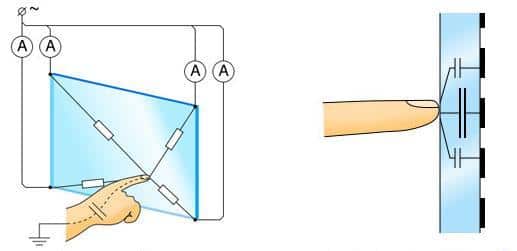
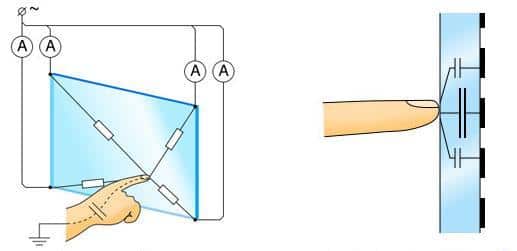
Резистивные экраны устроены несколько иначе. Вместо тонкой пленки используется гибкая мембрана, что при надавливании соприкасается. Контроллер так же улавливает изменение сопротивления, после чего передает информацию о координатах прикосновения остальной электронике.


Так как тачскрины не способны передавать тактильные ощущения, в качестве альтернативы часто используется вибромотор. При каждом нажатии срабатывает легкая вибрация, что позволяет легко понимать, когда происходит ввод данных.
В современных устройствах и бытовой технике резистивные тачскрины используются редко. Обычно такое исполнение встречается в терминалах для считывания данных, некоторых микроволновых печах и прочей технике бытового/не бытового назначения. Поскольку такое исполнение отличается высокой толщиной и низкой отзывчивостью. Тогда как емкостные варианты лишены таких недостатков и с успехом пользуются в нетбуках, смартфонах, планшетах и т.д.
Стоит так же отметить, что с целью уменьшения общей толщены тачскрина и экрана, производители стали совмещать обе детали в одну конструкцию. Если раньше разбитый тачскрин без труда заменялся аналогом отдельно. То после совмещения отделить тачскрин от рабочего дисплея сложно и при наличии соответствующего оборудования. Экран легко трескается, поэтому целесообразней менять модуль целиком.
Вывод
Тачскрин заметно упрощает ввод информации на некоторых устройствах. Коснутся пальцем куда проще и быстрее, чем вводить курсором мыши или искать нужные клавиши на клавиатуры. Так же такое исполнение способствует экономии пространства в определенных устройствах. При этом технология производства остается затратной в денежном плане, что сдерживает массовый выпуск сенсорных ноутбуков и мониторов.
А какие у вас мысли по поводу тачскринов? Предпочитаете классический ввод информации при помощи мышки и клавиатуры или же сенсорный тип? Оставляйте свои предпочтения в комментариях под статьей.
Post Views:
3
Типы сенсорных экранов — Ferra.ru
К сожалению, пока подобных моделей ноутбуков, называемых в народе «трансформеры», не так много, но они есть.
В целом, технологию сенсорного экрана можно охарактеризовать как наиболее удобную в случае, когда необходим мгновенный доступ к управлению устройством без предварительной подготовки и с потрясающей интерактивностью: элементы управления могут сменять друг друга в зависимости от активируемой функции. Тот, кто хоть раз работал с сенсорным устройством, сказанное выше прекрасно понимает.
Типы сенсорных экранов
Всего на сегодня известно несколько типов сенсорных панелей. Естественно, что каждая из них обладает своими достоинствами и недостатками. Выделим основные четыре конструкции:
- Резистивные
- Ёмкостные
- Проекционно-ёмкостные
- С определением поверхностно-акустических волн
Кроме указанных экранов, применяются матричные экраны и инфракрасные, но ввиду их низкой точности их область применения крайне ограничена.
Резистивные
Резистивные сенсорные панели относятся к самым простым устройствам. По своей сути, такая панель состоит из проводящей подложки и пластиковой мембраны, обладающих определенным сопротивлением. При нажатии на мембрану происходит её замыкание с подложкой, а управляющая электроника определяет возникающее при этом сопротивление между краями подложки и мембраны, вычисляя координаты точки нажатия.
Преимущество резистивного экрана в его дешевизне и простоте устройства. Они обладают отличной стойкостью к загрязнениям. Основным достоинством резистивной технологии является чувствительность к любым прикосновениям: можно работать рукой (в том числе в перчатках), стилусом (пером) и любым другим твердым тупым предметом (например, верхним концом шариковой ручки или углом пластиковой карты). Однако имеются и достаточно серьезные недостатки: резистивные экраны чувствительны к механическим повреждениям, такой экран легко поцарапать, поэтому зачастую дополнительно приобретается специальная защитная пленка, защищающая экран. Кроме того, резистивные панели не очень хорошо работают при низких температурах, а также обладают невысокой прозрачностью – пропускают не более 85% светового потока дисплея.
Что такое тачскрин на телефоне?
Термин «тачскрин» – это производное двух слов, которые в переводе с английского означают сенсорный экран – «Touch» и «Screen». То есть, «тачскрин» – это сенсорный дисплей, с помощью которого мы управляем работой нашего смартфона.
Сенсорное управление есть не только в телефонах или планшетах. Сегодня такие экраны встречаются в платежных терминалах, в банкоматах, на некоторой бытовой и медицинской технике и прочее.

Смартфоны оснащаются емкостными сенсорными экранами. Это стеклянная панель, покрытая тонким прозрачным резистивным материалом. В каждом углу размещены электроды, с помощью которых проводящий слой получает низковольтное переменное напряжение.
Это становится возможным потому, что человек является проводником электрического тока и его тело имеет свою емкость. При прикосновении пальцем к «тачскрину» возникает утечка, место которой определяется контроллером. Контроллер получает и анализирует данные, исходящие от угловых электродов.

Существует несколько видов сенсорных панелей: резистивные, емкостные, ультразвуковые, акустические. Чаще всего встречаются первые два.
Емкостный экран не будет реагировать на нажатие любого предмета, кроме специального стилуса с особым наконечником. Резистивный дисплей способен реагировать на любое прикосновение.
«Тачскрин» в сенсорных телефонах выполняет функцию не только экрана, но и функциональной и символьной клавиатуры. Таким образом, увеличиваются результативность самого смартфона: по ненадобности клавиатура сворачивается, и пользователь может пользоваться всеми дюймами своего дисплея.

«Тачскрин» довольно хрупкая деталь и очень часто выходит из строя.
Наверное, каждый сталкивался с ситуацией, когда нажимаешь на один значок, а в результате срабатывает совсем другой. Это значит, что прозрачную панель пора менять. Стоит она недорого и устанавливается достаточно просто. Однако в мастерских за покупку и замену этой детали могут запросить в несколько раз дороже.

«Тачскрин» очень легко поцарапать, поэтому большинство продавцов новеньких смартфонов рекомендуют покупателю сразу устанавливать защитную пленку. Это продлевает срок службы экрана.
К минусам резистивных дисплеев следует отнести сбои в работе при низких температурах, недостаточную прозрачность – «тачскрин» способен поглощать около 15% светового потока экрана.
Что такое сенсорное стекло (тачскрин)
Что такое сенсорное стекло (тачскрин)
Сенсорный экран — устройство ввода-вывода информации, представляющее собой экран, реагирующий на прикосновения к нему.
Сенсорный экран – это устройство ввода и вывода информации посредством чувствительного к нажатиям и жестам дисплея. Как известно, экраны современных устройств не только выводят изображение, но и позволяют взаимодействовать с устройством. Изначально для подобного взаимодействия использовались всем знакомые кнопки, потом появился не менее известный манипулятор «мышь», существенно упростивший манипуляции с информацией на дисплее компьютера. Однако «мышь» для работы требует горизонтальной поверхности и для мобильных устройств не очень подходит. Вот тут на помощь приходит дополнение к обычному экрану – Touch Screen, который так же известен под названиями Touch Panel,сенсорная панель, сенсорная пленка. То есть, по сути, сенсорный элемент экраном не является – это дополнительное устройство, устанавливаемое поверх дисплея снаружи, защищающее его и служащее для ввода координат прикосновения к экрану пальцем или иным предметом.
Использование
Сегодня сенсорные экраны находят широкое применение в мобильных электронных устройствах. Изначально тачскрин применялся в конструкции карманных персональных компьютеров (КПК, PDA), теперь первенство держат коммуникаторы, мобильные телефоны, плееры и даже фото- и видеокамеры.
Однако технология управления пальцем через виртуальные кнопки на экране оказалась настолько удобной, что ею оснащаются почти все платежные терминалы, многие современные банкоматы, электронные справочные киоски и другие устройства, используемые в общественных местах.

Ноутбук с сенсорным экраном
Нельзя не отметить и ноутбуки, некоторые модели которых оснащаются поворотным сенсорным дисплеем, что придает мобильному компьютеру не только более широкую функциональность, но и большую гибкость в управлении им на улице и на весу.

К сожалению, пока подобных моделей ноутбуков, называемых в народе «трансформеры», не так много, но они есть.
И наконец самое последнее мобильное компьютерное изобретение человечества с сенсорным экраном – это планшетные компьютеры.
Теперь их выпускают практически все известные фирмы. Например, Apple iPad, HTC, ASUS, Samsung и другие.


В целом, технологию сенсорного экрана можно охарактеризовать как наиболее удобную в случае, когда необходим мгновенный доступ к управлению устройством без предварительной подготовки и с потрясающей интерактивностью: элементы управления могут сменять друг друга в зависимости от активируемой функции. Тот, кто хоть раз работал с сенсорным устройством, сказанное выше прекрасно понимает.
Типы сенсорных экранов
Всего на сегодняшний день известно несколько типов сенсорных дисплеев. Естественно, что каждая из них обладает своими достоинствами и недостатками. Выделим основные четыре конструкции:
- Резистивные
- Ёмкостные
- Проекционно-ёмкостные
- С определением поверхностно-акустических волн

Кроме вышеуказанных экранов, применяются матричные экраны и инфракрасные, но из-за их низкой точности их область применения крайне ограничена.
Резистивные
Резистивные сенсорные панели относятся к самым простым устройствам. По своей сути, такая панель состоит из проводящей подложки и пластиковой мембраны, обладающих определенным сопротивлением. При нажатии на мембрану происходит её замыкание с подложкой, а управляющая электроника определяет возникающее при этом сопротивление между краями подложки и мембраны, вычисляя координаты точки нажатия.
Преимущество резистивного экрана в его дешевизне и простоте устройства. Они обладают отличной стойкостью к загрязнениям. Основным достоинством резистивной технологии является чувствительность к любым прикосновениям: можно работать рукой (в том числе в перчатках), стилусом (пером) и любым другим твердым тупым предметом (например, верхним концом шариковой ручки или углом пластиковой карты). Однако имеются и достаточно серьезные недостатки: резистивные экраны чувствительны к механическим повреждениям, такой экран легко поцарапать, поэтому зачастую дополнительно приобретается специальная защитная пленка, защищающая экран. Кроме того, резистивные панели не очень хорошо работают при низких температурах, а также обладают невысокой прозрачностью – пропускают не более 85% светового потока дисплея.
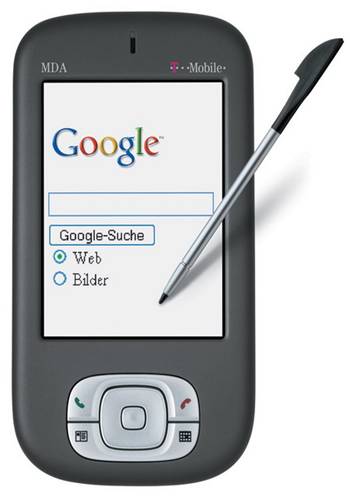
Использование пера с сенсорным экраном
Применение:

Коммуникатор
Ёмкостные
Технология ёмкостного сенсорного экрана основана на принципе того, что предмет большой ёмкости (в данном случае человек) способен проводить электрический ток. Суть работы ёмкостной технологии заключается в нанесении на стекло электропроводного слоя, при этом на каждый из четырех углов экрана подается слабый переменный ток. Если прикоснуться к экрану заземленным предметом большой емкости (пальцем), произойдет утечка тока. Чем ближе точка касания (а значит, и утечки) к электродам в углах экрана, тем больше сила тока утечки, которая и регистрируется управляющей электроникой, вычисляющей координаты точки касания.

Ёмкостные экраны очень надежны и долговечны, их ресурс составляет сотни миллионов нажатий, они отлично противостоят загрязнениям, но только тем, которые не проводят электрический ток. По сравнению с резистивными они более прозрачны. Однако недостатками является все же возможность повреждения электропроводного покрытия и нечувствительность к прикосновениям непроводящими предметами, даже руками в перчатках.
Применение:
- В охраняемых помещениях
- Информационные киоски
- Некоторые банкоматы
Проекционно-ёмкостные
Проекционно-ёмкостные экраны основаны на измерении ёмкости конденсатора, образующегося между телом человека и прозрачным электродом на поверхности стекла, которое и является в данном случае диэлектриком. Вследствие того, что электроды нанесены на внутренней поверхности экрана, такой экран крайне устойчив к механическим повреждениям, а с учетом возможности применения толстого стекла, проекционно-ёмкостные экраны можно применять в общественных местах и на улице без особых ограничений. К тому же этот тип экрана распознает нажатие пальцем в перчатке.
Данные экраны достаточно чувствительны и отличают нажатия пальцем и проводящим пером, а некоторые модели могут распознавать несколько нажатий (мультитач). Особенностями проекционно-ёмкостного экрана являются высокая прозрачность, долговечность, невосприимчивость к большинству загрязнений. Минусом такого экрана является не очень высокая точность, а также сложность электроники, обрабатывающей координаты нажатия.

Apple iPhone
Применение:
- Электронные киоски на улицах
- Платежные терминалы
- Банкоматы
- Тачпэды ноутбуков
- iPhone —
- iPod —
- iPad —
- Планшетные компьютеры
С определением поверхностно-акустических волн
Суть работы сенсорной панели с определением поверхностно-акустических волн заключается в наличии ультразвуковых колебаний в толще экрана. При прикосновении к вибрирующему стеклу, волны поглощаются, при этом точка прикосновения регистрируется датчиками экрана. Плюсами технологии можно назвать высокую надежность и распознавание нажатия (в отличие от ёмкостных экранов). Минусы заключаются в слабой защищенности от факторов окружающей среды, поэтому экраны с поверхностно-акустическими волнами нельзя применять на улице, а кроме того, такие экраны боятся любых загрязнений, блокирующих их работу. Применяются редко.
Другие, редкие типы сенсорных экранов
- Оптические экраны. Инфракрасным светом подсвечивают стекло, в результате прикосновения к такому стеклу происходит рассеивание света, которое обнаруживается датчиком.
- Индукционные экраны. Внутри экрана расположена катушка и сетка чувствительных проводов, реагирующих на прикосновение активным пером, питающимся от электромагнитного резонанса. Логично, что такие экраны реагируют на нажатия только специальным пером. Применяются в дорогих графических планшетах.
- Тензометрические – реагируют на деформацию экрана. Такие экраны имеют малую точность, зато очень прочны.
- Сетка инфракрасных лучей – одна из самых первых технологий, позволяющих распознавать прикосновения к экрану. Сетка состоит из множества светоизлучателей и приемников, расположенных по сторонам экрана. Реагирует на блокировку соответствующих лучей предметами, на основании чего и определяет координаты нажатия.
Мультитач (Multi-touch)
Мультитач, о котором все так много говорят и популярность которого только растет, не является типом сенсорного экрана. По своей сути, технология множественного нажатия – что является вольным переводом словосочетания multi-touch – это дополнение к сенсорному экрану (чаще всего построенному по проекционно-ёмкостному принципу), позволяющее экрану распознавать несколько точек прикосновения к нему. В результате мультитач-экран становится способным к распознаванию жестов. Вот лишь некоторые из них:
- Сдвинуть два пальца вместе – уменьшение изображения (текста)
- Раздвинуть два пальца в стороны – увеличение (Zoom)
- Движение несколькими пальцами одновременно – прокрутка текста, страницы в браузере
- Вращение двумя пальцами на экране – поворот изображения (экрана)
Плюсы и недостатки:
В карманных устройствах сенсорные экраны появились давно. Причин этому несколько:
- Возможность делать минимальное количество органов управления
- Простота графического интерфейса
- Легкость управления
- Оперативность доступа к функциям устройства
- Расширение мультимедийных возможностей
Однако и недостатков хоть отбавляй:
- Отсутствие тактильной обратной связи
- Частая необходимость в использовании пера (стилуса)
- Возможность повреждения экрана
- Появление отпечатков пальцев и других загрязнений на экране
- Более высокое потребление энергии
В результате, полностью избавиться от клавиатуры не всегда получается, ведь гораздо удобнее набирать текст с помощью привычных клавиш. Зато сенсорный экран интерактивнее, благодаря более оперативному доступу к элементам меню и настройкам современных гаджетов.
Эта статья была опубликована 28/10/2011.
Записки мастера. Выбираем запчасть. Тачскрин и дисплей — android.mobile-review.com
30 ноября 2017
Макс Любин
Вконтакте
Привет!
В комментариях меня часто спрашивали, где и как выбрать запчасть.
О том, где взять запчасти, есть отдельный материал.
Сегодня же я хотел бы остановиться на том, как их выбрать. А если быть более точным, то как выбрать такой элемент, как тачскрин, или дисплейный модуль. Не претендую на истину в последней инстанции, поэтому опишу свой опыт в этом вопросе. Надеюсь, кому-нибудь это будет полезно.
Итак, как же выбрать тачскрин, или дисплейный модуль?
Для начала следует определиться, что именно вам необходимо, тачскрин, дисплей или модуль в сборе. От этого будет зависеть как цена, так и трудоемкость последующего ремонта.
Все устройства можно разделить на две основных категории:
- Устройства, у которых дисплейный модуль поддается разборке, предусмотренной производителем.
- Устройства, у которых дисплейный модуль представляет собой единое целое и не подразумевает разборку на составные части.
Соответственно, если у вас первый вариант, то есть возможность купить детали по отдельности.
Если же второй (большинство современных смартфонов и планшетов среднего и высокого ценового сегмента), то придется покупать модуль целиком. Да, опытные мастера могут возразить, что и неразборный модуль можно разобрать при наличии сноровки и оборудования, но сейчас не об этом.
Итак, после того, как мы определились, какая именно запчасть нам необходима, приступаем к поиску.
Для начала желательно выяснить, применяется ли подобная деталь в каком-нибудь еще устройстве, кроме того, которое есть у вас. Для устройств нижнего ценового сегмента характерна взаимозаменяемость деталей – один и тот же тачскрин может применяться в планшетах целого ряда производителей. Например, вот такой «универсальный солдат»:
Тачскрин для teXet TM-9720
Подходит для планшетов:
- Ritmix RMD-1055
- rolsen rtb 9.4 d guru 3g
- teXet TM — 9720 / TM-9740
- IconBIT NetTab Space
- Explay Informer 921
- Newsmy NewPad S97
- Digma IDs10
- Gemei G9
- Flytouch H08S
- VOYO Q907
- HAPAD X2 / X10
- Ployer MOMO 11
- Neo 9.7
- iRU
Почему так происходит? Просто все дело в том, что многие китайские производители не заморачиваются разработкой устройства «с нуля», а собирают свои модели из уже существующих комплектующих. Так, с одной стороны, мы получаем универсальность и простоту подбора, с другой – головную боль с совместимостью.
Поэтому, если не нашлось запчасти на вашу модель, стоит поискать информацию о совместимости с запчастью от других моделей и производителей.
Следующим подводным камнем может стать любовь многих производителей выпускать так называемые ревизии одних и тех же устройств. Это значит, что одна и та же модель от одного и того же производителя может оснащаться внешне одинаковыми, но несовместимыми запчастями, которые либо не будут работать в устройстве другой ревизии, либо вообще не подойдут. В качестве примера можно привести наделавший в свое время проблем дисплейный модуль для Meizu M3 Note. Существует две версии модулей, L681H и M681H/M681C.
Обратите внимание, у модулей различаются форма и тип шлейфов, что делает невозможной замену одного другим. И таких сюрпризов может быть масса. Узнать, какой именно у вас модуль, зачастую можно только разобрав устройство и посмотрев маркировку на детали.
Иногда, как в случае с Meizu M3 Note, отличия очевидны, иногда же различие кроется в элементах, используемых при производстве запчастей. И тогда внешне полностью идентичная запчасть не будет работать в устройстве другой ревизии.
Хороший пример – дисплейный модуль от Galaxy S7 Edge для европейской версии устройства, в которой не будет должным образом работать материнская плата от американской версии S7 Edge. Вернее, работать будет всё, кроме сотовой сети. Телефон просто не будет видеть сеть. Всё дело в нижнем шлейфе, который предназначен для взаимодействия с процессором Exynos и не предназначен для работы с процессором Snapdragon. Поэтому даже при внешней одинаковости необходимо сверять так называемый «партномер» — маркировку, нанесенную на саму деталь.
Также в сети можно поискать информацию о совместимости различных ревизий. Информация об этом обязательно должна быть – скорее всего, кто-нибудь до вас уже столкнулся с подобной проблемой.
Кроме всего прочего, выбирая запчасть, например, на любимом многими AliExpress, обращайте внимание на маркировку в названии, а точнее, на последнюю букву. Часто этой буквой обозначается цвет. Например, W(white) – белый, B(black) – черный. Таким образом вы убережете себя от недобросовестного продавца, поленившегося либо не захотевшего размещать в описании товара актуальные фотографии.
Еще одним моментом может стать необходимость заказа оригинальной запчасти. Копии и аналоги дисплеев и тачскринов бывают лишены некоторых особенностей оригинальных запчастей, таких как олеофобное покрытие, либо вообще могут быть изготовлены из простого, очень хрупкого стекла, а не закаленного в оригинале. Для уменьшения рисков покупки такого товара в поиске пишите после названия буквы «OEM» либо слово «Original». Многие продавцы на таких ресурсах, как AliExpress, хитрят и используют в описании фразу «brand new». Это часто значит только то, что запчасть новая и фирменная. Вот только о том, какой именно она «фирмы», продавец умалчивает.
Еще одним признаком качества когда-то были буквы А, ААА, А+ в скобочках после описания. Дело в том, что это общепризнанное обозначение качества и класса запчасти сегодня не является гарантией и может означать как качество, так и то, что просто продавцу самому очень нравится его товар.
Не лишним будет проверить, как выглядит запчасть по сравнению с оригиналом. Для этого внимательно изучите фотографии запчасти и сравните их с тем, что есть у вас. Обращайте внимание на такие мелочи, как длина и форма пленки тачскрина, шлейфов, их цвет, наличие или отсутствие клейкой основы (скотча).
Все это поможет вам понять, что за запчасть перед вами.
Заключение
Вот, пожалуй, и всё, на что лично я обращаю внимание при покупке запчастей.
Несмотря на все предосторожности и опыт, мне тоже доводилось покупать запчасти низкого качества под видом оригинальных. Поэтому не следует забывать, что, несмотря на все проверки и учет всех нюансов, шанс купить некачественную запчасть всегда остается. Поэтому для покупки действительно важной запчасти для дорогого устройства лучше всего использовать магазины запчастей в своем городе. Так у вас будет шанс оценить всё на месте и даже попробовать запчасть в деле, подкинув ее «на соплях». Для этого не поленитесь и возьмите ремонтируемое устройство с собой – только будьте аккуратны, не сорвите пломбы на проверяемой запчасти, а то обратно не возьмут. Всем успешных ремонтов и оригинальных запчастей по цене «китайцев».
Что такое тачскрин на смартфоне или планшете?
Друзья приветствую! Наверняка многие из вас слышали такое понятие как тачскрин, но не задумывались что оно значит, хотя пользуемся мы этим устройством постоянно.
Кроме того, многие используют такие названия, как экран, дисплей. Подменяя одно другим. Так что же такое тачскрин, а заодно и экран с дисплеем мы и разберем в этой статье.
Что такое тачскрин на смартфоне или планшете и где он находится?
Тачскрин – это словосочетание из английского, «touch-screen», что означает: «touch» — «касание» и «screen» — «экран». Дословно получается «касание экрана», а в более привычном варианте – сенсорный экран. Его еще называют сенсорной панелью.
Тачскрин представляет собой устройство для ввода информации. Это многослойная пленка, в углах которой располагаются электроды, которые подают низковольтное переменное напряжение на проводящий слой.
Что же касается дисплея – это специальное устройство расположенное под тачскрином. Дисплей отвечает за отображение графической информации, картинок, иконок и пр.

На сам же тачскрин предусматривается специальное стекло, которое и защищает его от поломок. Однако не путайте, это не то стекло или защитная пленка, что вы приобретаете в магазине и наклеиваете на свой смартфон или планшет. Это дополнительная защита.
Сам дисплей является еще одновременно и матрицей, которая в настоящее время представляет собой так называемые жидкие кристаллы.
Чаще всего именно матрица и называется экраном. Таким образом, тачскрин – это та деталь, с помощью которой мы взаимодействуем с устройством, а на дисплее видим отображение этих самых действий.
В приведенном ниже видео наглядно показано, что такое тачскрин.
При падении смартфона или планшета можно повредить или матрицу, или тачскрин. Узнать что повреждено достаточно просто. Если вы не видите по экрану посторонних пятен или полос, если изображение передается нормально, значит матрица у вас цела.
Для повреждения тачскрина характерно наличие трещин и сколов. Но даже если вы визуально не обнаружили трещина, а при нажатии на тачскрин он не срабатывает, т.е. нет отклика, значит этот элемент поврежден.
В этом видео как раз и рассказывается, чем отличается поломка тачскрина от поломки дисплея.
Эти особенности поломок необходимо четко представлять себе, поскольку в некоторых сервисах вам могут, воспользовавшись вашим незнанием предложить поменять полностью дисплей, а не только тачскрин, что, соответственно, гораздо дороже.
Но, некоторые умельцы наловчились самостоятельно проводить замену тачскрина. Все зависит от модели телефона. Современные модели телефонов модульные — в них матрица и тач склеены в одно целое. Менять самостоятельно как раз проще купив полностью модуль.
Для замены, необходим еще будет тонкий канцелярский нож, пинцет, маленькие отвертки фен для просушки волос, и присоска.
Первым делом отвинчиваем отверткой винты около разъёма для подключения зарядного устройства. Затем берем канцелярский нож и поддеваем рамку, после этого немного сдвигаем ее со всех сторон.
Теперь снова беремся за отвертку и начинаем откручивать угловые и торцевые винты. В результате, снимаем заднюю крышку гаджета, а так же аккумулятор и шлейфы.
Следующий инструмент, который понадобится – это фен. Им необходимо нагреть тачскрин по бокам. При этом надо следить за температурой. Если она будет очень высокой, то на матрице могут появиться пятна.
Немного прогрев края тачскрина, вставляем между ним и корпусом канцелярский нож. Затем продолжаем нагревать в этом месте стекло. Постепенно двигаем канцелярским ножом вдоль корпуса, продолжая нагрев. Присоской постепенно расшатываем модуль — он приклеен специальным скотчем к корпусу.
Сняв тачскрин, очищаем матрицу от пыли. Теперь приступаем к поклейке нового тачскрина. Для этого необходим будет двусторонний скотч, толщина которого не более одного миллиметра а ширина до 5 мм. Наклеиваем скотч на матрицу, а затем поверх него и новый тачскрин.
На модульных дисплеях очищаем корпус от остатков заводского скотча спиртом. Наклеиваем в нужных местах скотч и приклеиваем новый модуль.
Такой скотч растворяется в спирте (помните об этом) и остаются сопли! Если ширина скотча велика его можно сначала разрезать до нужной, потом клеить. От того как вы подготовите скотч зависит работа нового модуля. Даже оригинальная запчасть работает плохо на касания, если вы переборщили со скотчем. Делайте все тщательно и не торопясь.
Конечно, если вы не уверены в том, что правильно все сделаете, как тут описано, тогда лучше пойти все-таки в сервис. Если же вы решили все же самостоятельно это сделать, то для начала, наверное, лучше потренироваться на каком-нибудь стареньком смартфоне.
Кстати, для поклейки тачскрина используется еще и специальный клей. Если вы решили самостоятельно заменить сломанный тачскрин, то приведенное ниже видео для вас.
В самых общих чертах описал шаги по самостоятельной замене тачскрина (модуля). Все приходит с опытом, а запчасти и инструменты можно заказать в интерент магазинах запчастей для сотовых. Вот и все, успехов!
Автор публикации
![]()
0
Комментарии: 1Публикации: 179Регистрация: 02-12-2017
Как сенсорные экраны работают на ноутбуках и планшетах?
Нажатие на сенсорные экраны
Большинство из нас хорошо знакомы с сенсорными экранами. Мы используем эту технологию ежедневно с нашими телефонами, компьютерами, в банкоматах или на кассах продуктовых магазинов. Даже в ресторанах реализовали заказ с сенсорным дисплеем и оплату прямо за столом. Несмотря на то, что мы постоянно нажимаем на экран и проводим пальцем по экрану в течение всего дня, немногие из нас действительно могут ответить на вопрос: как работают сенсорные экраны?
Мы здесь, чтобы помочь раскрыть тайну этих интерактивных экранов.Вместе мы наконец можем развеять слух о том, что сенсорными экранами управляют миниатюрные роботы-эльфы, выполняющие множество команд вашего указательного пальца. Давайте обсудим наиболее распространенные технологии сенсорных экранов, как их различить, как они работают и как эти технологии повлияли на нашу повседневную жизнь.
Емкостные и резистивные сенсорные экраны
С появлением первого сенсорного экрана в 1965 году мы стали свидетелями невероятных достижений в технологии сенсорных экранов и вычислительных технологий в целом.Если бы мы сказали Э.А. Джонсон, что более 2 миллиардов человек в настоящее время носят сенсорные экраны в карманах каждый день, он, вероятно, не поверил бы нам. Но та же самая технология, которую он разработал для Royal Radar Establishment, помогла сформировать будущее современных технологий сенсорных экранов, которые мы используем ежедневно [1].
Существует множество итераций технологии сенсорных экранов, включая инфракрасные и поверхностные акустические волны (SAW), но есть две, с которыми большинство из нас знакомо. Наиболее распространенные экраны, с которыми мы сегодня взаимодействуем, — это емкостные и резистивные сенсорные экраны.Давайте узнаем, как работают эти технологии и где вы увидите каждую из них.
Емкостные сенсорные экраны
Емкостные сенсорные экраны — это стиль, с которым мы взаимодействуем больше всего. Такой дисплей мы видим на экранах наших смартфонов, ноутбуков и планшетов.
Емкостные экраны состоят из нескольких слоев стекла и пластика, покрытых проводящим материалом, таким как оксид индия, олова или медь. Этот проводящий материал реагирует на контакт с другим проводником, например, с вашим пальцем.Когда вы касаетесь экрана, электрическая цепь замыкается в точке соприкосновения вашего пальца, изменяя электрический заряд в этом месте. Ваше устройство регистрирует эту информацию как «событие касания».
После регистрации события касания рецепторы экрана сигнализируют об этом событии операционной системе, запрашивая ответ от вашего устройства. Это интерфейс приложения, с которым вы сталкиваетесь.
Емкостные сенсорные экраны обычно имеют более яркий и четкий вид и намного более чувствительны, чем резистивные сенсорные экраны.Мы склонны видеть емкостные сенсорные экраны в более современных технологиях, таких как смартфоны и планшеты. Они дают нам возможность испытать высококачественные образы, имитирующие реальность.
Благодаря тому, что социальные сети настолько интегрированы в нашу жизнь, мы постоянно делимся и переживаем жизнь через наши устройства. Возможность легко взаимодействовать с высококачественными приложениями стала возможной благодаря новейшим емкостным сенсорным экранам.
Резистивные сенсорные экраны
Резистивные сенсорные экраны работают именно так, как следует из их названия — с устойчивостью к прикосновениям.Слой стекла или твердого пластика покрыт резистивным металлическим слоем, который проводит заряд. Эти два слоя разделены прокладками на экране, поэтому, когда ваш палец плотно нажимает на пластиковый защитный слой, два слоя вступают в контакт, изменяя электрический заряд в этом месте, что дает сигнал программному обеспечению среагировать.
Резистивные экраны не такие яркие, как емкостные из-за их толстых синих и желтых слоев, из-за которых их интерфейс кажется темнее, чем емкостные экраны.Вы часто будете видеть резистивные экраны, используемые в банкоматах, кассах и POS-терминалах. Благодаря внешнему слою из твердого пластика они, как правило, намного более долговечны и доступны по цене, чем емкостные экраны.
У каждого экрана есть свои сильные и слабые стороны, которые делают его лучшим выбором для определенных приложений. Емкостные экраны предлагают большую гибкость в функциональности, поскольку резистивные экраны не имеют возможности регистрировать несколько точек касания одновременно.
Подумайте, когда вы увеличиваете масштаб своего смартфона — вы используете два пальца на разных рецепторах, чтобы увеличить изображение.Резистивные сенсорные экраны сбиваются с толку, когда вы пытаетесь применить к ним несколько точек, поскольку их технология основана на распознавании давления в определенном месте.
Что обнаруживают сенсорные экраны
То, что обнаруживают сенсорные дисплеи, зависит от того, является ли экран емкостным или резистивным. Резистивные экраны зависят от приложенного давления, что означает, что иногда кончик пера или другой объект может инициировать реакцию системы. В емкостных сенсорных экранах для распознавания команды и ответа используются электрические проводники, а не давление.
Но задумывались ли вы, почему емкостные сенсорные экраны работают только с кожей? Хотя это не совсем так, емкостные экраны зависят от определенного количества электрического заряда, чтобы получить ответ от операционной системы.
Это означает, что другие объекты с таким же зарядом, как ваш голый палец, могут выполнить тот же запрос при использовании вашего телефона, планшета или ноутбука с сенсорным экраном. Вот почему сенсорные экраны реагируют на стилусы, специальные перчатки и иногда на карманный циферблат.
Прежде чем надеть пару перчаток, чтобы написать всем своим друзьям о том, насколько хороши ваши новые перчатки, вы можете убедиться, что у вас правильная пара. В перчатках с сенсорным экраном на кончиках пальцев используется токопроводящая нить для поддержания естественного электрического заряда пальца. Это означает, что не просто любая перчатка сможет передать ваше прикосновение, поэтому убедитесь, что вы приобрели правильные перчатки, прежде чем отправиться на зиму со своим смартфоном.
В то время как токопроводящие нити и стилусы работают с сенсорными дисплеями, другие объекты, такие как обычная ручка, не работают.Разница в электрическом заряде объекта. На самом деле у перьев слишком большой электрический заряд, чтобы сенсорный экран мог их распознать. Ваш экран зависит от идеального рецепта электрического заряда для выполнения ваших запросов. Очаровательно, не правда ли?
Защитные пленки для экранов
Если сенсорные экраны работают на основе их способности проводить и получать энергию, как работают защитные пленки для сенсорных экранов?
Емкостные сенсорные экраны обнаруживают электрический ток, поэтому им не нужно испытывать давление вашего пальца, как резистивные экраны.Если в защитной пленке для экрана используется электрически прозрачный материал, это не повлияет на функциональность экрана, поскольку она по-прежнему сможет регистрировать изменение электрического заряда.
Хорошая новость заключается в том, что по мере развития технологий сенсорных экранов увеличивается их надежность. Защитные пленки теперь не так необходимы, как когда потребители впервые познакомились с сенсорными экранами. Многие из нас до сих пор страдают от того, что впервые разбили стеклянный дисплей на нашем новом блестящем устройстве.В отличие от технарей, которые слишком стараются защитить экран, вам не нужно так сильно беспокоиться о безопасности экрана благодаря усовершенствованию материалов.
В большинстве устройств используется устойчивый к царапинам материал, такой как стекло Gorilla® Glass, для защиты экрана при кратковременном падении — хотя мы не рекомендуем проверять пределы возможностей экрана. Это прочное стекло, а не «Невероятный Халк». Для тех, у кого проблемы с координацией, защитные пленки по-прежнему являются хорошим вариантом, чтобы сохранить ваш экран в первозданном состоянии.
Большинство защитных пленок для экранов изготавливаются из пластика или закаленного стекла. Пластиковые протекторы защищают от царапин, но не сильно при ударах. Если вы один из тех людей с проблемами координации, о которых мы упоминали ранее, вы можете подумать о повышении уровня до протектора из закаленного стекла и, возможно, даже прочного футляра, чтобы пойти с ним.
В зависимости от толщины пластика вы можете почувствовать разницу в чувствительности сенсорного экрана. Закаленное стекло также добавляет толстый слой к экрану, но по ощущениям он ближе к оригинальному экрану вашего устройства.
Сенсорные экраны для ноутбуков и планшетов
Интерактивные экраны повышают удобство работы пользователя, добавляя тактильные функции и позволяя пользователю больше контролировать свое устройство. Благодаря тому, что смартфоны стали настолько неотъемлемой частью нашей жизни, мы привыкли получать доступ ко всему, что нам нужно, прямо у нас под рукой. Эта популярная технология проникла в нашу жизнь с появлением ноутбуков и планшетов с сенсорным экраном.
Трансформируемые и съемные ноутбуки с добавленной технологией сенсорного экрана появились на рынке технологий вскоре после того, как были представлены планшеты.Пользователям понравилось, насколько легко они могли перемещаться по своим карманным компьютерам и просматривать Интернет во время просмотра телевизора, обращаться к рецептам во время приготовления еды и демонстрировать семейные фотографии на экране большего размера, чем их телефон. Ноутбуки с сенсорным экраном стали популярными с 2-в-1 стиль ноутбука, который позволяет преобразовать ваш ноутбук в планшет. Перемещение окон, настройка дизайна, игры и прокрутка на ноутбуке никогда не были такими простыми. Вы также можете оживить скучную презентацию, позволив участникам напрямую взаимодействовать с приложением через сенсорный экран.
Сенсорные экраны для ноутбуков — расширение технологии планшетов
В ноутбуках и планшетах используется одна и та же технология емкостного сенсорного экрана. В то время как ноутбуки предоставляют удобство клавиатуры и трекпада, когда они вам нужны, планшеты предлагают свое собственное удобство для людей, находящихся в пути. Сравнивая ноутбуки и планшеты с сенсорным экраном, вы часто слышите о технологии отображения изображений.
В современных ноутбуках и планшетах обычно используются светодиодные или ЖК-дисплеи для отображения наиболее четкого изображения. Эти технологии работают со слоями сенсорного экрана для отображения изображений, которые вы видите на экране.Они не имеют прямого влияния на работу вашего дисплея — только на то, что вы видите на экране.
Большинство устройств, с которыми вы знакомы, оснащены дисплеями со светодиодной подсветкой, которые соединяются с ЖК-дисплеем (жидкокристаллическим дисплеем) для создания яркого красочного дисплея, который вы видите при использовании смартфона, планшета или ноутбука.
Об авторе: Софи Сироис — автор статьи HP® Tech Takes . Софи — специалист по созданию контента из Сан-Диего, освещающая последние технические и цифровые новости.
Популярные ноутбуки HP с сенсорным экраном
.Как правильно выбрать сенсорный дисплей
Представьте себе, что в ваших сеансах используются цифровые экраны, которые в основном работают как гигантские iPad. Разве встречи и рабочие встречи не будут намного более увлекательными, чем с проектором «старой школы» или экраном телевизора? И разве ваши семинары не будут намного более увлекательными и соответствуют современным стандартам, чем с физическими стикерами и досками?
Сенсорные дисплеи захватывают рабочее место, создавая гораздо более современную и продуктивную рабочую среду.До недавнего времени это были громоздкие устройства, которые были слишком сложными и трудными в использовании. Но повышение точности сенсорного интерфейса значительно улучшило пользовательский опыт. Теперь вы можете использовать их на своих личных сенсорных устройствах.
Существует ряд веских причин для использования цифровых устройств в ваших сеансах, но выбор сенсорного дисплея не так уж и прост. Рынок сенсорных дисплеев становится все более переполненным множеством различных брендов, экранных технологий, размеров и дополнительных устройств на выбор.И, что еще более важно, необходимо учитывать пространство, программное обеспечение, методы и людей.
Основываясь на постоянных исследованиях сенсорных дисплеев, мы обнаружили, что следующие шесть соображений помогут вам выбрать тот, который соответствует вашим потребностям:
1. Каков сценарий использования?
Начните с вопроса: каково основное назначение и сценарий использования этого сенсорного дисплея? Слишком часто мы видим, как сенсорные экраны собирают пыль, потому что цель их использования не была ясна с самого начала.
Вот три различных окружения, в которых мы видим большую ценность использования сенсорных дисплеев:
Комната для идей или совместной работы
Цель этого типа пространства — генерировать идеи или совместно решать сложные проблемы. Сотрудники часто работают стоя, а занятия обычно длятся от нескольких часов до целых дней.
Работа здесь часто выполняется в группах от 5 до 8 человек, где они будут работать на одном экране, чтобы решить проблему, используя различные методы.Эта настройка очень гибкая, и группы часто перемещаются по разным областям пространства. Здесь очень важны сенсорные возможности, мультитач (позволяет нескольким людям работать с экраном одновременно) и подвижность устройства. Размер экрана также может быть немного меньше. Например, вы даже можете выполнять групповую работу на 27-дюймовом сенсорном мониторе, установленном на высоком столе.
Зал для презентаций
В зале для презентаций докладчик проводит речь или презентацию перед аудиторией посетителей.Это может быть пленарный раздел семинара или презентация о себе.
Единственным человеком, взаимодействующим с экраном, будет ведущий или координатор, который будет отображать свою презентацию, синтезировать работу и делать аннотации. Чем больше экран, тем лучше. Иногда его даже подключают к большому проектору для больших групп. Мультитач не важен. И экран может быть в фиксированном положении.
Конференц-зал
Целью конференц-залов часто является принятие решений (например, по бюджету или планам проекта).Эти встречи обычно короткие (максимум один час), участники работают стоя или сидя и включают от 2 до 8 человек.
Обычно пользователям необходимо отображать документы на экране, делать наброски, комментировать и все это очень интуитивно и просто.
Здесь очень важны сенсорные возможности и мультитач, а также различные способы подключения их личных устройств.
2. Какие сенсорные технологии?
Технология сенсорных экранов стремительно развивается, делая работу с ними намного удобнее.Вот обзор 4 наиболее распространенных из них и их характеристики:
Помимо сенсорных технологий, производительность экрана компьютера также сильно влияет на восприятие сенсорного экрана. К этому мы и перейдем к рассмотрению 5.
3. Какой размер экрана?
Сенсорные дисплеи обычно имеют диаметр экрана 55 дюймов, 65 дюймов, 75 дюймов и 85 дюймов. Но также могут работать 27-дюймовые сенсорные мониторы, такие как Microsoft Surface Studio.
Какой из них выбрать, во многом зависит от варианта использования, количества людей, участвующих в сеансе, и их удаленности от экрана.
Приведенная ниже таблица дает приблизительную оценку того, как это соотносится с размером экрана:
Если мы вернемся к вышеупомянутым вариантам использования, секционные сессии в инновационных лабораториях часто лучше всего обслуживаются экран с диагональю 55-65 дюймов, но 27-дюймовый Microsoft Surface Studio на высоком столе работает так же хорошо. Для презентационных залов вам почти всегда потребуется использовать экран самого большого размера или даже подключить его к проектору с экраном большего размера.А в конференц-залах лучше всего использовать экран 55-75 дюймов, в зависимости от размера комнаты.
4. Можно ли перемещать?
Мы видели большие сенсорные дисплеи, прикрепленные к стене в конференц-зале, где он просто использовался для демонстрации экрана, как обычный экран телевизора. Вы хотите этого избежать.
Преимущество установки экрана на прокатном стенде состоит в том, что его пользователи смогут работать в лучших местах для выполнения любой задачи.Это позволяет людям быть более гибкими и творческими. Что важно для команд в инновационных лабораториях. Но он также может обеспечить большую гибкость для конференц-залов и презентаций, поскольку вы, скорее всего, не собираетесь оборудовать каждую комнату сенсорным дисплеем.
Причины, по которым сенсорные дисплеи крепятся к стене, — это экономия места и эстетика. Но также ИТ-специалисты могут не захотеть перемещать дорогостоящее оборудование. Кроме того, иногда может иметь значение дополнительная стоимость прокатной клети.
Рядом с большим экраном на прокатном стенде интеллектуальный проектор, такой как Adok, представляет собой интересное решение для создания сенсорного «экрана» в портативном формате, который можно установить где угодно.
5. Какой компьютер выбрать?
Принятие любого инструмента обусловлено его простотой использования. Когда что-то работает хорошо, пользователь может легко его использовать, что снижает потребность в обучении и поддержке. Но наряду с простотой использования важным аспектом устройства, которое обычно размещают в общих офисных помещениях, является безопасность.
Пользователей обычно не волнует, какой у них компьютер или операционная система, если они просты в использовании и достаточно мощны, чтобы иметь хорошее сенсорное управление.
Сенсорные дисплеи обычно бывают трех видов, когда дело доходит до их ПК:
Встроенный ПК
Встроенные ПК могут работать под Windows 10, но регулярно работают на ОС ( Операционная система) конкретного производителя (на базе Android). Эти ПК часто бывают начального уровня и достаточно мощны для работы с базовым программным обеспечением.
Встроенные ПК, а также ПК с OPS могут работать как на ПК / настольный режим , так и на режиме киоска . Режим ПК / Рабочий стол в основном используется в отдельных офисах или охраняемых помещениях, поскольку все настройки и файлы на ПК находятся в свободном доступе.
Режим киоска, с другой стороны, не позволяет пользователям видеть рабочий стол и просто отображает настраиваемую администратором панель с функциями, необходимыми пользователю для его сеанса, создавая пространство для встреч одним щелчком мыши.
Это часто включает в себя функцию сброса сеанса, которая выполняет выход из всех приложений, удаляет файлы и закрывает приложения в конце собрания.
Что обеспечивает простоту использования, а также безопасность для пользователей и ИТ-администраторов и часто используется в общих офисных помещениях.
Microsoft разработала специальную версию Windows 10 для своего устройства Surface Hub, которая по сути обеспечивает режим киоска. UC Workspace и Kickle — два примера программного обеспечения, которое стремится предоставить этот тип управления для любого другого типа устройства.
OPS PC
OPS PC поставляются со всеми компьютерами с операционной системой и обычно являются нормой для корпоративных клиентов, например, для запуска Windows 10, которая является стандартной для других устройств.Кроме того, к этим ПК добавлены дополнительные мощности, позволяющие запускать более продвинутое программное обеспечение и улучшенные сенсорные функции. Как и встроенные ПК, их можно настроить как в режиме ПК / рабочего стола, так и в режиме киоска.
BYOD
Это новая концепция сенсорных дисплеев, которая в последнее время набирает популярность. Здесь дисплей представляет собой просто пустой экран без какой-либо операционной системы. Вы просто подключаете свое собственное устройство, чтобы использовать экран. Это plug & play, чтобы проецировать изображение вашего устройства на большой экран и использовать его сенсорный экран для управления.У этого есть два преимущества. Не беспокойтесь об ИТ, потому что на сенсорном дисплее нечего защищать. И простота использования для пользователя, потому что он очень хорошо знает, как управлять своим личным устройством.
Дисплеи для совместной работы Microsoft Windows, разработанные Avocor и Sharp, являются прекрасным примером этого. Но вы можете подключить свое личное устройство к любому сенсорному дисплею. Например, вы можете подключить свое устройство под управлением Windows 10 к Samsung Flip (на котором установлена ОС Android) для запуска необходимых вам приложений.
Чтобы сделать выбор между этими тремя режимами, важно проанализировать вариант использования, какую ОС требуется использовать пользователям программного обеспечения, и руководящие принципы ИТ-безопасности.
6. Какое оборудование для видеоконференцсвязи необходимо?
В сегодняшнем глобальном мире, связанном с подключением к Интернету, трудно представить ситуации, в которых никогда не будет использоваться такая функция, как видеоконференцсвязь. Итак, последнее соображение — какое оборудование для видеоконференций, такое как веб-камера, микрофон и динамики, должно быть включено в состав дисплея.
В некоторые сенсорные дисплеи встроены веб-камера и микрофон. Другие легко модернизируются с помощью камеры и микрофона, например Huddly. Оба эти варианта отлично работают при совместной работе с небольшой командой рядом с экраном.
Для больших конференц-залов или презентационных комнат вам придется рассмотреть возможность использования нескольких камер и микрофонов для решения видеоконференцсвязи.
Контрольный список MURAL для сенсорных дисплеев
Подводя итог, можно выделить 6 основных моментов, которые мы рекомендуем рассмотреть для выбора правильного сенсорного дисплея:
- Каков сценарий использования?
- Какая сенсорная технология?
- Какой размер экрана?
- Должен ли он быть подвижным?
- Какой компьютер выбрать?
- Какое оборудование для видеоконференцсвязи необходимо?
Помимо этих общих соображений, есть несколько требований, которые особенно важны для работы MURAL:
✅ Основана ли операционная система на Windows 10?
Чтобы установить MURAL, дисплей должен работать в Windows 10.Если встроенный ПК этого не делает, вы можете часто вставлять ПК со слотом Windows 10 или подключать персональное устройство под управлением Windows 10.
✅ Достаточно ли мощное устройство?
Для бесперебойной работы с MURAL мы рекомендуем использовать хорошую видеокарту и не менее 8 ГБ ОЗУ (но желательно 16 ГБ ОЗУ). Это обеспечит плавное касание.
✅ Проверьте дисплей! Если возможно, с конечным пользователем.
Попробуйте быстро нарисовать и переместить стикеры в MURAL, чтобы увидеть, какова задержка (задержка) экрана.Чем меньше задержка, тем лучше, поскольку мы видели, что экраны не используются из-за большой задержки.
В заключение, вот примеры устройств, которые использовали наши клиенты:
Сенсорные дисплеи
Microsoft Surface Hub
👍PROS: Лучшие в своем классе емкостные сенсорные экраны, которые являются стандартом, когда дело доходит до сенсорные дисплеи. Прекрасно вписывается в экосистему Microsoft, присутствующую на многих предприятиях.
👎ПРИМЕЧАНИЯ: емкостные сенсорные устройства — самые дорогие, эти экраны довольно дороги.
Microsoft Surface Studio
👍PROS: Небольшое устройство, которое легко транспортировать, с отличными сенсорными функциями. Опять же, он также отлично вписывается в экосистему Microsoft.
👎ПРИМЕЧАНИЯ: Из-за ограниченного размера (27 дюймов) его необходимо размещать на столе и подходит только для совместной работы с 1-4 людьми.
Avocor Windows Collaboration Display и F-серия
👍PROS: Avocors работают с использованием сенсорной технологии FlatFrog и могут поставляться с ПК с Windows OPS, что делает их отличной альтернативой Surface Hub.
👎ПРИМЕЧАНИЯ: в моделях серии F нет встроенной веб-камеры для виртуальной совместной работы. Дисплею для совместной работы Windows требуется внешнее устройство (ноутбук) для работы с MURAL.
NEC InfinityBoard
👍PROS: Работает с использованием сенсорной технологии FlatFrog и может поставляться с ПК с ОС Windows OPS, что делает их отличной альтернативой Surface Hub. Имеет встроенные веб-камеры и микрофоны.
👎КОНЧИШЕНИЯ: Довольно высокая цена.
Интерактивные сенсорные мониторы Dell (серия C)
👍PROS: Работает с использованием сенсорной технологии FlatFrog и может поставляться с ПК с Windows OPS.Поставляется в размерах 55 дюймов, 75 дюймов и 86 дюймов.
👎ПРИМЕЧАНИЯ: нет встроенной веб-камеры для виртуальной совместной работы.
Sharp Windows Collaboration Display
👍PROS: Работает с использованием сенсорной технологии FlatFrog. Прекрасно вписывается в экосистему Windows, присутствующую во многих компаниях.
👎ПРИМЕЧАНИЯ: Требуется внешнее устройство (ноутбук) для работы с MURAL.
LG Interactive Digital Board
👍PROS: Работает с использованием сенсорной технологии FlatFrog и может поставляться с ПК с ОС Windows OPS.Поставляется в размерах 55 дюймов, 75 дюймов и 86 дюймов.
👎ПРИМЕЧАНИЯ: нет встроенной веб-камеры для виртуальной совместной работы.
CTOUCH Leddura 2Meet
👍PROS: Может поставляться с Windows OPS для запуска MURAL и имеет размеры 65, 75 и 86 дюймов.
👎ПРИМЕЧАНИЯ: нет встроенной веб-камеры для виртуальной совместной работы.
I3 Touch E-series
👍PROS: недорогой сенсорный экран с диагональю 55, 65, 75 и 86 дюймов, который может поставляться с ПК с ОС Windows.
👎ПРИМЕЧАНИЯ: нет встроенной веб-камеры для виртуальной совместной работы.
Samsung Flip
👍PROS: Работает с использованием сенсорной технологии FlatFrog и очень экономичен.
👎ПРИМЕЧАНИЯ: поставляется только с диагональю 55 дюймов, не имеет встроенной веб-камеры и требует подключения внешнего устройства Windows для запуска MURAL.
Сенсорные проекторы
Adok Aura Pro
👍ПРЕИМУЩЕСТВА: Небольшое легкое устройство с аккумулятором, которое можно легко перенести в другое место.
👎ПРИМЕЧАНИЯ: размер проецируемого экрана довольно мал, поэтому он подходит только для совместной работы от 1 до 4 человек.Также комната не должна быть слишком яркой, а проекционная поверхность должна быть светлой.
Epson EB-710Ui
👍PROS: Недорогое решение с большим экраном.
👎ПРИМЕЧАНИЯ: охлаждающий вентилятор издает небольшой шум, а в яркой комнате изображение становится труднее разглядеть.
Если у вас есть дополнительные вопросы или вы ищете какой-то конкретный совет, не стесняйтесь писать мне сообщение по адресу [email protected].
.
От сенсорных дисплеев к Surface: краткая история технологии сенсорных экранов
Аурих Лоусон / Thinkstock
Прошлое, настоящее и будущее прикосновений
Посмотреть больше историй
Трудно поверить, что всего несколько десятилетий назад сенсорные экраны можно было найти только в научно-фантастических книгах и фильмах. В наши дни почти непостижимо, как мы когда-то справлялись с повседневными задачами без надежного планшета или смартфона поблизости, но это еще не все.Тачскрины действительно везде . Дома, автомобили, рестораны, магазины, самолеты, где угодно — они наполняют нашу жизнь в общественных и частных местах.
Чтобы добиться такого присутствия, потребовались поколения и несколько крупных технологических достижений для сенсорных экранов. Хотя технология, лежащая в основе сенсорных экранов, восходит к 1940-м годам, существует множество свидетельств того, что сенсорные экраны были невозможны по крайней мере до 1965 года. Популярные научно-фантастические телешоу, такие как Star Trek , даже не относились к этой технологии до . Star Trek: Next Generation дебютировал в 1987 году, почти через два десятилетия после того, как технология сенсорных экранов стала даже возможной.Но их включение в серию происходило параллельно с достижениями в мире технологий, и к концу 1980-х сенсорные экраны, наконец, стали достаточно реалистичными, чтобы потребители могли использовать эту технологию в своих собственных домах.
Эта статья — первая из трех частей, посвященных переходу технологии сенсорных экранов к фактам от вымысла. Первые три десятилетия прикосновения важно поразмышлять, чтобы по-настоящему оценить технологию мультитач, к которой мы так привыкли сегодня.Сегодня мы рассмотрим, когда впервые появились эти технологии и кто их представил, а также обсудим еще нескольких пионеров, сыгравших большую роль в развитии сенсорного управления. В следующих статьях этой серии будет изучено, как изменения в сенсорных дисплеях привели к появлению необходимых устройств в нашей жизни сегодня и куда технология может привести нас в будущем. Но сначала коснемся экрана и перенесемся в 1960-е.
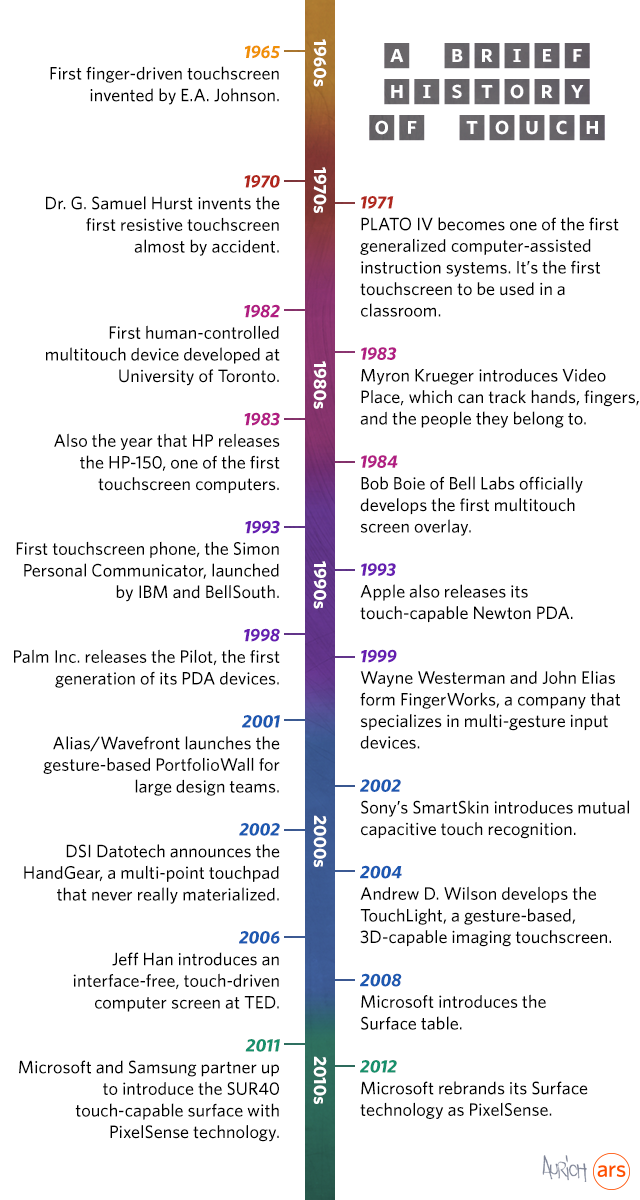
1960-е: первый сенсорный экран
Johnson, 1967
Историки обычно считают, что первый сенсорный экран, управляемый пальцами, был изобретен Э.А. Джонсон в 1965 году в Королевском радарном учреждении в Малверне, Великобритания. Джонсон первоначально описал свою работу в статье под названием «Сенсорный дисплей — новое устройство ввода / вывода для компьютеров», опубликованной в журнале Electronics Letters. В этом материале была представлена схема, описывающая тип механизма сенсорного экрана, который сегодня используют многие смартфоны — то, что мы теперь называем емкостным сенсорным экраном. Два года спустя Джонсон подробно изложил технологию с фотографиями и диаграммами в «Сенсорных дисплеях: программируемый человеко-машинный интерфейс», опубликованном в Ergonomics в 1967 году.
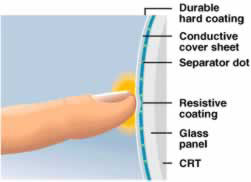
Как работают емкостные сенсорные экраны.
В емкостной сенсорной панели используется изолятор, например стекло, покрытое прозрачным проводником, например оксидом индия и олова (ITO). «Проводящей» частью обычно является человеческий палец, из которого получается прекрасный электрический проводник. Первоначальная технология Джонсона могла обрабатывать только одно касание за раз, и до того, что мы сегодня назвали бы «мультитач», было еще далеко. Изобретение также было двоичным в его интерпретации касания — интерфейс регистрировал контакт или не регистрировал контакт.Чувствительность к давлению появится намного позже.
Даже без дополнительных функций у идеи раннего сенсорного интерфейса были некоторые поклонники. Открытие Джонсона было в конечном итоге принято авиадиспетчерами в Великобритании и использовалось до конца 1990-х годов.
1970-е: изобретены резистивные сенсорные экраны
Хотя емкостные сенсорные экраны были спроектированы первыми, их затмили в первые годы существования сенсорных экранов резистивных сенсорных экранов . Американский изобретатель доктор Дж.Сэмюэл Херст почти случайно разработал резистивные сенсорные экраны. Журнал Berea College Magazine для выпускников описал это так:
Для изучения атомной физики исследовательская группа использовала перегруженный ускоритель Ван де Граффа, который работал только ночью. Утомительный анализ замедлил их исследования. Сэм придумал, как решить эту проблему. Он, Паркс и Турман Стюарт, еще один докторант, использовали электропроводящую бумагу для считывания пары координат x и y. Эта идея привела к созданию первого сенсорного экрана для компьютера.С помощью этого прототипа его ученики могли за несколько часов вычислить то, на что в противном случае потребовались бы дни.
Херст и группа исследователей работали в Университете Кентукки. Университет пытался подать патент от его имени, чтобы защитить это случайное изобретение от дублирования, но его научное происхождение показало, что оно неприменимо за пределами лаборатории.
У Херста, однако, были другие идеи. «Я подумал, что это может быть полезно для других вещей», — сказал он в статье.В 1970 году, после того как он вернулся к работе в Национальной лаборатории Ок-Ридж (ORNL), Херст приступил к внеурочным экспериментам. В его подвале Херст и девять друзей из разных областей знаний решили усовершенствовать то, что было случайно изобретено. Группа назвала свое молодое предприятие «Elographics», и команда обнаружила, что сенсорный экран на мониторе компьютера — отличный способ взаимодействия. Все, что требовалось от экрана, — это токопроводящий покровный лист, чтобы контактировать с листом, содержащим оси X и Y.Давление на защитный лист позволяло току течь между проводами X и Y, которые можно было измерить для определения координат. Это открытие помогло найти то, что мы сегодня называем резистивной сенсорной технологией (потому что она реагирует исключительно на давление, а не на электрическую проводимость, работая как стилусом, так и пальцем).
Как технологический класс резистивные сенсорные экраны, как правило, очень доступны по цене. Большинство устройств и машин, использующих эту сенсорную технологию, можно найти в ресторанах, на фабриках и больницах, поскольку они достаточно долговечны для этих сред.В прошлом производители смартфонов также использовали резистивные сенсорные экраны, хотя сегодня их присутствие в мобильной сфере, как правило, ограничивается телефонами более низкого уровня.
Изогнутый сенсорный экран AccuTouch второго поколения от EloTouch.
Однако Elographics не ограничивалась только резистивным прикосновением. В конце концов группа запатентовала первый сенсорный интерфейс из изогнутого стекла. Патент назывался «Электрический датчик плоских координат» и содержал подробности о «недорогом электрическом датчике плоских координат», в котором использовались «совмещенные листы проводящего материала, имеющие электрические эквипотенциальные линии.«После этого изобретения Elographics была продана« хорошим людям в Калифорнии »и стала EloTouch Systems.
К 1971 году было представлено несколько различных устройств с сенсорным экраном, но ни одна из них не была чувствительной к давлению. Одним из наиболее широко используемых сенсорных устройств в то время был терминал PLATO IV Университета Иллинойса — одна из первых универсальных компьютерных систем обучения. В PLATO IV отказались от емкостного или резистивного касания в пользу инфракрасной системы (мы вскоре объясним).PLATO IV был первым компьютером с сенсорным экраном, который использовался в классе, который позволял студентам касаться экрана, чтобы отвечать на вопросы.
Терминал с сенсорным экраном PLATO IV.
.Сенсорный экран планшета
не работает? 7 советов по устранению проблем с сенсорным экраном
Мы все были там. Нажатие, смахивание или масштабирование — часто бывает момент, когда сенсорный дисплей на планшете отказывается реагировать. Как преодолеть это и достичь дзен, работающего с планшетом?
Почему сенсорный экран планшета не реагирует
Как основной способ взаимодействия между вами и вашими приложениями, сенсорный экран планшета жизненно важен.Любой нанесенный ущерб — удары по устройству, царапины или что-то еще — приведет к ухудшению работы сенсорного экрана. Если не платить за замену, вам нужно будет убедиться, что дисплей сохранен и не поврежден.
Из-за чего сенсорный экран может перестать отвечать? Рассмотрим следующее:
- Удар может сместить дигитайзер с сенсорным экраном
- Падение или сотрясение планшета может повлиять на кабель, соединяющий дигитайзер с материнской платой, что приведет к проблемам с отображением и быстродействием
- Грязь, пыль, волосы и другие детриты могут сбить с толку сенсорный экран
- Царапины и трещины снижают надежность сенсорного экрана
Есть несколько вещей, которые вы можете сделать, чтобы помочь в этом.
- Надеть защитную пленку на экран проще, чем вы думаете
- Использование чехла для планшета с мягкой внутренней частью также является хорошей идеей — это может стоить несколько дополнительных долларов, но в долгосрочной перспективе оно того стоит
- Не размещайте Положите планшет экраном вниз на твердую поверхность, так как даже мельчайшая грязь может вызвать разрушительные царапины на дисплее.
Следующие советы — также подходят для смартфонов — помогут вам решить проблемы с чувствительностью сенсорного экрана планшета. Мы разработали это руководство для всех планшетных компьютеров с сенсорным экраном, работающих под управлением iOS, Android или Windows.
1. Сделайте больше оперативной памяти доступной
Возможно, лучшее место для начала поиска и устранения проблем с быстрым откликом экрана — это сделать доступной больше оперативной памяти. Это может занять некоторое время, но должно дать вам представление о том, насколько серьезна проблема.
Пользователи Android имеют множество возможностей для освобождения места на планшетах, таких как очистка кеша приложений или использование сторонних приложений. Наше руководство по генеральной уборке вашего Android-устройства должно здесь пригодиться.
Проблемы с памятью на iPad могут привести к замедлению реакции сенсорного экрана.Лучший способ справиться с этим — закрыть все приложения, которые вы не используете:
- Дважды щелкните Home
- Проведите пальцем вверх по каждому ненужному приложению, чтобы закрыть
После закрытия всех приложений вам больше не нужен, ваш планшет должен быть более отзывчивым. Между тем, взломанные iPad могут запускать приложения для управления задачами, которые помогут вам закрыть все запущенные процессы, которые вам не нужны.
На планшетах с Windows 10 закройте как можно больше настольных приложений перед переключением на начальный экран.Затем:
- Удерживайте WIN + TAB , чтобы отобразить представление переключения задач
- Коснитесь X в каждом приложении, чтобы закрыть
Если освобождение некоторого объема ОЗУ помогает повысить скорость отклика планшета с сенсорным экраном, то это должно быть все, что вам нужно сделать.
2. Тачскрин не работает? Перезагрузите планшет
Дальнейшее устранение неполадок можно выполнить, перезагрузив планшет. После перезагрузки устройства большинство приложений будет закрыто.
Перезагрузка планшета — это не просто нажатие кнопки питания для выключения экрана.Вместо этого все устройство должно быть выключено и снова включено.
Для пользователей Android это не должно быть большой проблемой. Просто удерживайте кнопку питания и выберите Restart .
Владельцы
iPad должны закрыть все открытые приложения, прежде чем удерживать кнопку Sleep / Wake и перетаскивать слайд для выключения . Если закрыть приложения невозможно, ваша модель iPad определит, как перезапустить.
Для iPad Air:
- Удерживайте Power и Home до перезапуска планшета
- Отпустите, когда увидите логотип Apple
На iPad Pro:
- Нажмите и отпустите Volume Up Кнопка
- Повторить с Уменьшить громкость Кнопка
- Нажмите и удерживайте Power , пока планшет не перезагрузится
Владельцы планшетов Windows могут перезагрузить свои устройства, нажав Start , затем Power> Restart .Если устройство не отвечает, удерживайте кнопку питания в течение 10 секунд для перезагрузки.
3. Использование системных приложений для обнаружения неотвечающих областей сенсорного экрана
Часто, когда сенсорный экран планшета не отвечает, проблема может быть локализована на части дисплея.
Знание того, какая область (области) сенсорного экрана не реагирует правильно, может быть полезно при диагностике того, что не так. Эта информация пригодится любому инженеру, который в конечном итоге ремонтирует планшет.
Полезным средством проверки того, какие области дисплея работают, а какие нет, является использование нескольких приложений.
С помощью калькулятора вы можете тестировать простые касания по дисплею. Используйте функцию поворота экрана, чтобы проверить планшет во всех ориентациях.
Приложение «Карты» можно использовать для определения проблем с перетаскиванием и масштабированием пальцем.
4. Калибровка сенсорного экрана планшета
Калибровка дисплея планшета может решить многие проблемы с обнаружением сенсорного экрана.
Для iPad инструмент калибровки недоступен или не требуется. Однако, если вы используете взломанное устройство, которое неправильно регистрирует ваши касания и смахивания, выполните полный сброс. Это отменит джейлбрейк, но ваше устройство должно снова работать.
На Android доступны бесплатные приложения для калибровки и тестирования. Калибровка сенсорного экрана поможет вам обнаружить проблемы с отзывчивостью сенсорного экрана. Между тем, Touch Screen Test разработан, чтобы помочь вам найти определенные области, где ввод не обнаруживается.
Пользователи Windows 10 могут откалибровать свой планшет для касания или стилуса.
- Коснитесь Запустите и введите «панель управления»
- Щелкните Панель управления> Оборудование и звук
- Щелкните Параметры планшетного ПК
- Выберите Калибровка экрана для перьевого и сенсорного ввода
- Выберите дисплей затем нажмите Калибровать
- Выберите Перьевой ввод или Сенсорный ввод
- Следуйте инструкциям по калибровке дисплея
5.Вызов инженера для ремонта сенсорного экрана планшета
Как вы уже понимаете, существуют настолько серьезные проблемы, что вам потребуется инженер.
Для устройств, на которые распространяется гарантия, это означает обращение к производителю и организацию возврата или сдачу в магазин. iPad, например, можно отнести в магазины Apple Store; Планшеты Samsung можно отнести в магазины Samsung. В некоторых случаях возможен ремонт на пороге, когда ремонтируют устройство в мобильной мастерской, припаркованной возле вашего дома.
Посетите страницы поддержки производителя вашего устройства, чтобы узнать, как правильно организовать ремонт. Объясните, какие шаги вы предприняли для решения проблем с сенсорным экраном.
6. Выровняйте дисплей планшета
Это рискованный вариант, который иногда окупается. Однако делайте это только в том случае, если у вас есть устройство, на которое не распространяется гарантия и который не может позволить себе профессиональный ремонт. Он больше подходит для более дешевых планшетов Android, чем для топовых планшетов Samsung, iPad или Windows.
В основном это включает в себя снятие и сброс настроек дисплея с целью улучшения отклика сенсорного экрана.
Перед тем, как взять планшет, проверьте, можете ли вы найти инструменты и инструкции по разборке устройства. YouTube — отличный источник, если вы можете найти видео для своего устройства.
Однако не относитесь к этому шагу легкомысленно; проведите как можно больше исследований, прежде чем взламывать планшет.
7. Замените треснувший экран планшета
Как отмечалось выше, если экран вашего планшета треснул, это может снизить надежность.Вне зависимости от того, большой он или маленький, треснувший экран планшета всегда перестанет работать.
Осмотр планшета инженером по гарантии — разумный вариант, но не всегда.
Если у вашего планшета нет гарантии и экран треснул, у вас есть два варианта:
- Оплатить ремонт
- Отремонтировать самостоятельно
Оплата ремонта не должна быть слишком дорогой. Часто ремонт можно сделать в тот же день — в центре города ремонтные мастерские могут сделать это, пока вы ждете.Однако это зависит от модели планшета и деталей, имеющихся в наличии.
Готовы заменить дисплей самостоятельно? Ознакомьтесь с нашим руководством по замене треснувшего дисплея смартфона, чтобы начать работу.
Восстановите работу сенсорного экрана планшета
Мы рассмотрели все основы здесь, предоставив вам наиболее эффективные способы решения проблем с сенсорным экраном вашего планшета:
- Освободите больше оперативной памяти
- Перезагрузите планшет
- Используйте приложения для обнаружения областей, не отвечающих на запросы
- Откалибруйте сенсорный экран
- Позвоните инженеру
- Перенастройте дисплей
- Замените треснувший сенсорный экран планшета
У вас другая проблема с вашим планшет? Вот как спасти планшет или телефон, упавший в воду.
Теперь вы можете играть в игру «Динозавр» от Google с оружием
Бежать как динозавр Google — это весело. Взламывать и рубить им еще веселее.
Об авторе
Заместитель редактора по безопасности, Linux, DIY, программированию и техническим вопросам. Он также выпускает The Really Useful Podcast и имеет большой опыт в поддержке настольных компьютеров и программного обеспечения.Автор статьи в журнале Linux Format, Кристиан — мастер Raspberry Pi, любитель Lego и фанат ретро-игр.
Подробнее о Кристиане Коули
Подпишитесь на нашу рассылку новостей
Подпишитесь на нашу рассылку, чтобы получать технические советы, обзоры, бесплатные электронные книги и эксклюзивные предложения!
Еще один шаг…!
Подтвердите свой адрес электронной почты в только что отправленном вам электронном письме.
.
